大家好,欢迎来学习Final Cut Pro的基础教程,本期视频讲解——检查器窗口的认识。
本教程基于Final Cut Pro10.4.10,但是适用于整个Final Cut Pro X系列,各子版本都是差不多的,大同小异。
Final Cut Pro Mac破解版—fcpx视频剪辑-fcpx中文下载:https://www.macw.com/mac/27.html?id=MzAyODU5Jl8mMjcuMTg2LjE1LjYz
这期我们来学习检查器窗口什么是检查器呢当我们选中一个片段或者是资源库项目的时候它就会出现当前所选的一个参数比方说我选中我们的一个项目在这边就会有我们项目的一个相关信息你看是1920×1080,24帧
再比如说如果我们选中我们一个资源库这里面又会显示我们资源库的一个文件大小,975.1兆
然后有一些媒体缓存等等的一些设置包括说如果我们选中我们的一个视频这边就会有我们视频的一个参数
选中音频就会有我们音频的一个参数
这里包括说这些字幕都是一样的我自己就不赘述了在检查器窗口中如果说我们双击我们的一个名称双击它我们检查器窗口就会进行一个自动的一个铺满
我们关掉素材窗口
检查器
也就是我们的一个视频检查器
再来就是我们一个颜色检查器
和我们的一个音频检查器
信息检查器
就是说我们的音频和视频检查器都有存储
效果预制这是一个什么样的效果就是说如果我们在这边进行一个放大或者说是一个轻微的旋转
我们都可以进行一个存储效果的一个预置我们在这边点击效果浏览器
我们在这边找到我们的一个基本比方说在基本的这边我们可以看到一些自带的一个效果
如果说要我们想要存储我们这里的一个变化的参数我们也可以存储到这里来然后点击存储效果在这边比方说我就叫做一个520然后我们可以放到哪里放到基本这样选择一个基本我们点击存储
可以看到这里就会有个520
你看比方说我们在这边参数进行一个还原这里就是一个还原键我们点击还原这样还原以后你看我现在点击520可以看的话它还是有我们刚刚存储的一个效果非常的方便
再比如说就是说我们在这边后面有这种关键帧的就代表着参数是可以打关键帧的
如果说我们片段这里有一个蓝色的勾呢就代表我们可以进行它的一个暂时的一个隐藏或者打开
如果说它后面有图标的话就类似于预览窗口中的图标这里变换裁剪变形看我点了这边点一下这边就会有同样的效果是一样的
包括说这边裁剪我点下裁剪这边预览窗口也会出现裁剪我们所有的参数基本上都是在检查器窗口中进行调整的无论是视频颜色还是信息还是音频字幕等等都是在这边进行一个参数调整我们可以根据自己的需要进行一个调整调整好了以后我们也可以将它存储为我们的一个效果非常的方便